KeypassXC Installation
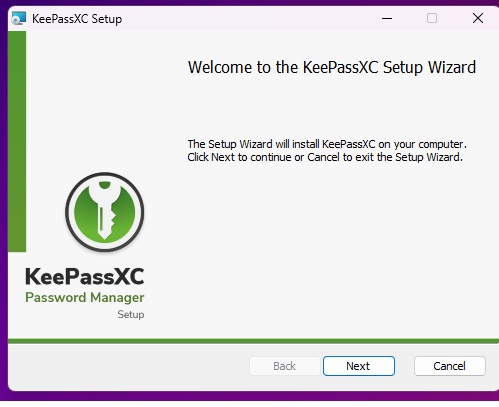
Wie immer bei Windows, wir klicken auf weiter
Akzeptieren, weiter

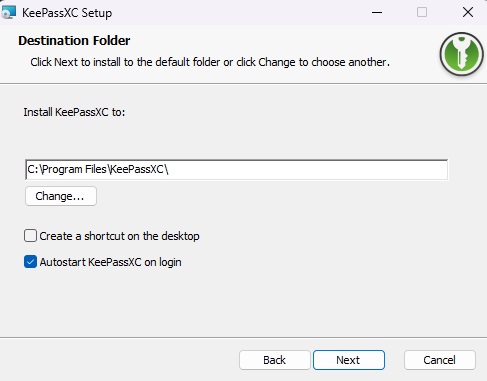
Suchen uns aus, wo es installiert werden soll, dann weiter
nun install, wir müssen im System Akzeptieren das dieses Programm änderungen vornehmen kann.
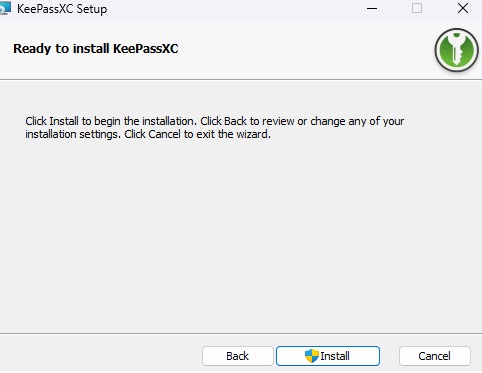
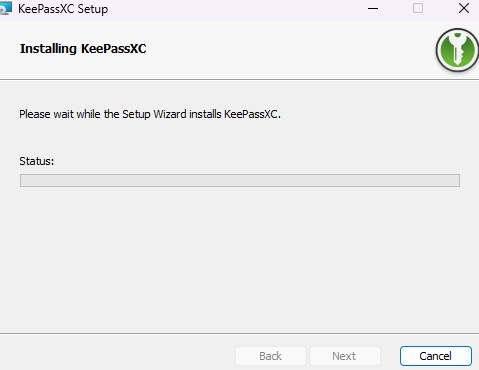
warte ……
…und beendet
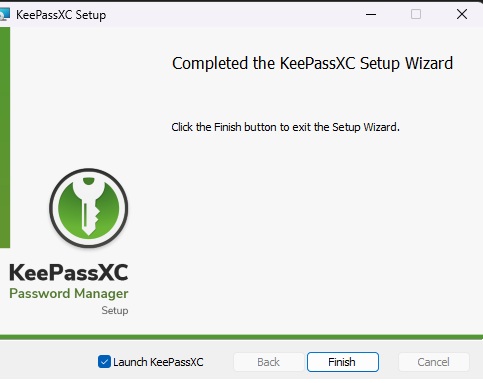
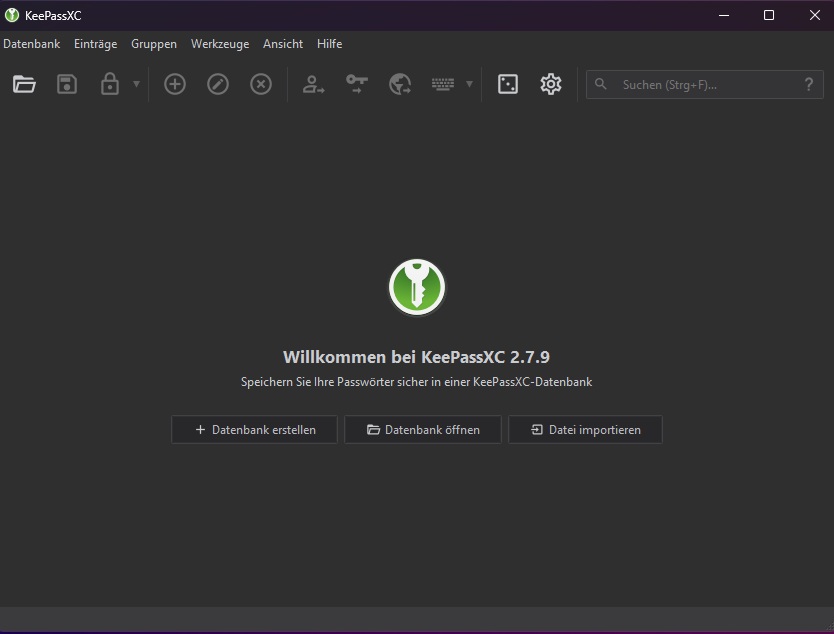
Unter dem Reiter Datenbank erstellen wir eine neue und suchen uns aus wo sie gespeichert wird.
nimm am besten die Einstellungen die vorgeschlagen sind.
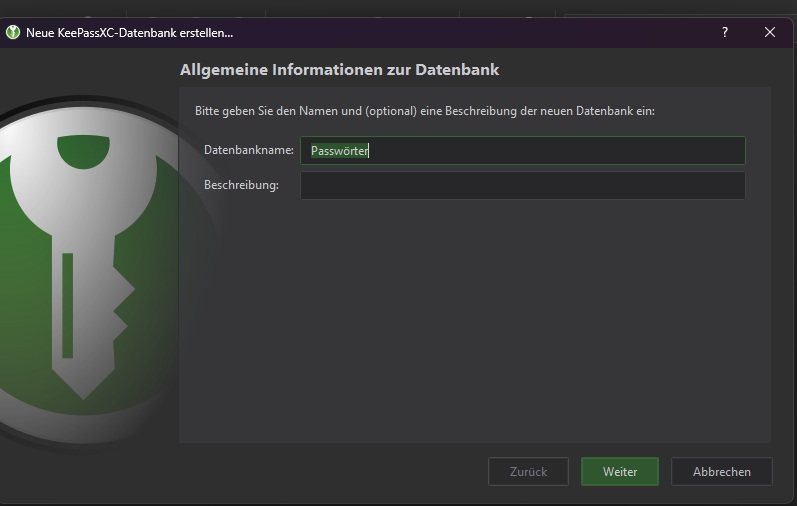
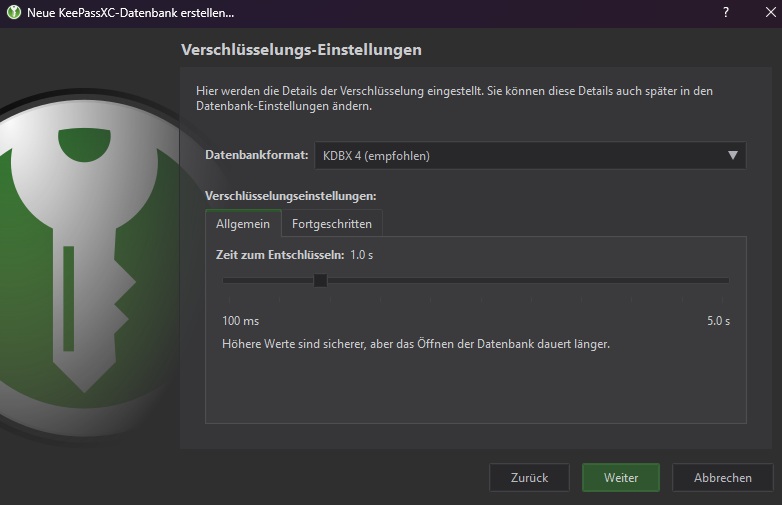
Dieses Passwort darf man nicht vergessen
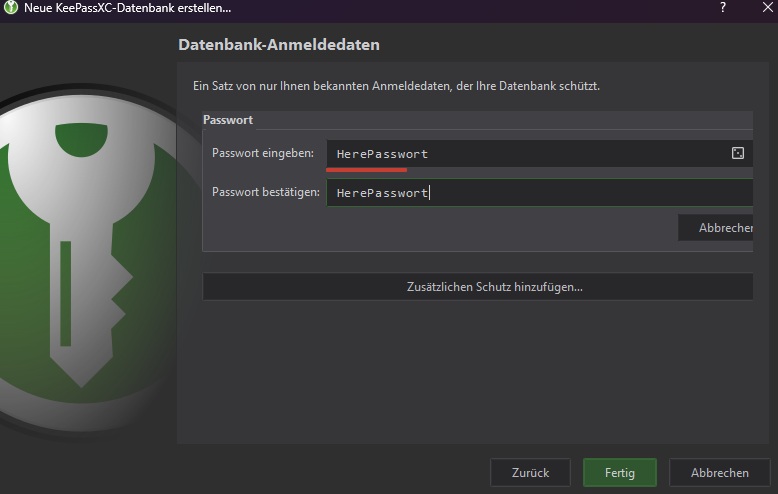
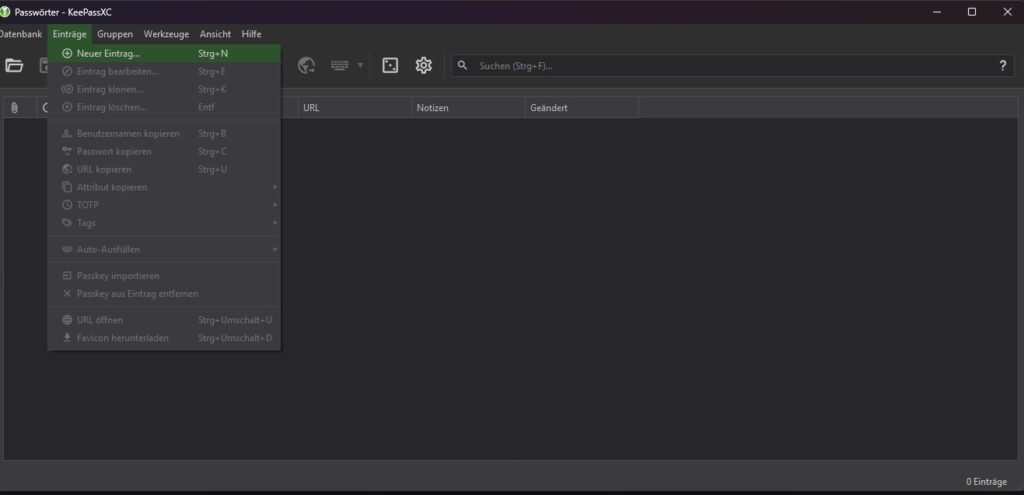
Nun erstellen wir unseren ersten Eintrag
Wir Aktivieren das Chrome Plugin im Browser.
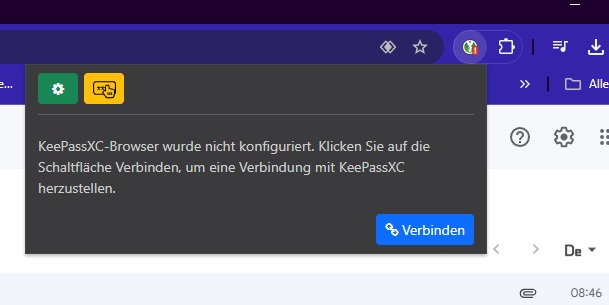
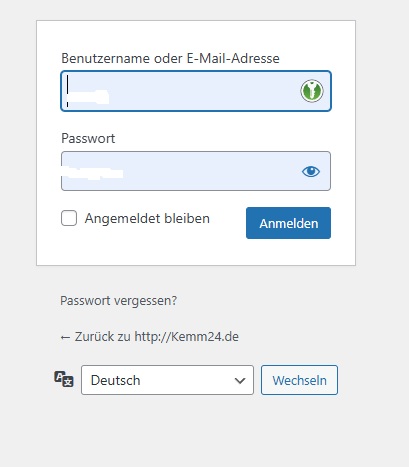
Nun erscheint immer das Grüne Schlüsselsymbol, wenn ihr drauf klickt, kommt ein pullout Menü und ihr könnt entscheiden welches Passwort/Benutzer ihr nimmt, er füllt es Automatisch aus.
Nun auf anmelden drücken, und alles wird gut.



